Scratch Melodi Oyunu Çizim
Bir çizim melodisi oyunu yapmak için Scratch'i kullanalım. MIT Media Labs tarafından geliştirilen Scratch ile herkes kodlamayı öğrenebilir. Harika oyunlar, animasyonlar, sanat eserleri ve diğer harika şeyler yaratmak oldukça basit.
Proje hakkında :
Fareniz/işaret parmağınız ve farklı renklerle ekranda çizim yaparak güzel sanat eserleri yaratın . Heyecan verici kısım, her renge farklı bir müzik melodisi/notasının atanmasıdır. Tasarım tamamlandığında, zaman çizelgesini başlatmak için boşluk çubuğuna basmanız yeterlidir. Çubuk çizimin renkleriyle temas ettiğinde ses üretilir. Bu, farklı notaların ve melodinin birleşimiyle benzersiz melodiler yaratacaktır.
Karalama bile ilginç ve hoş bir müzikle sonuçlanacaktır. Bu onları meraklandıracaktır.
Bu, ANMOL SRIVASTAVA tarafından verilen "Makine öğrenimi" kursu için bir projedir . Çizilmenin değiştirilmiş sürümünü kullandık - Stretch (http://stretch3.github.io/). Bu, oynamamız için daha fazla uzantı almamızı sağladı.
Bu projede 4 uzantı kullandık:
- Handpose2Scratch
- Kalem
- Müzik
- TM2Scratch
Oyunu aşağıdaki adımlara ayıralım: -
- Bir karakter (kalem) seçin ve hareketini kontrol etmek için fareyi kullanın.
- Fare tıklandığında tuvale Renkler ekleyin.
- Farklı tuşları kullanarak renkleri değiştirin.
- Bloklar oluşturun ve onlara farklı renkler, farklı sesler atayın.
- Handpose2Scratch kullanarak sprite(kalem)'e parmak hareketi kontrolü ekleyin (Son çıktımız için)
- İşaret parmağınızla çizim yapmayı kolaylaştırmak için kalem yukarı ve aşağı için öğretilebilir makineler ekleyin.
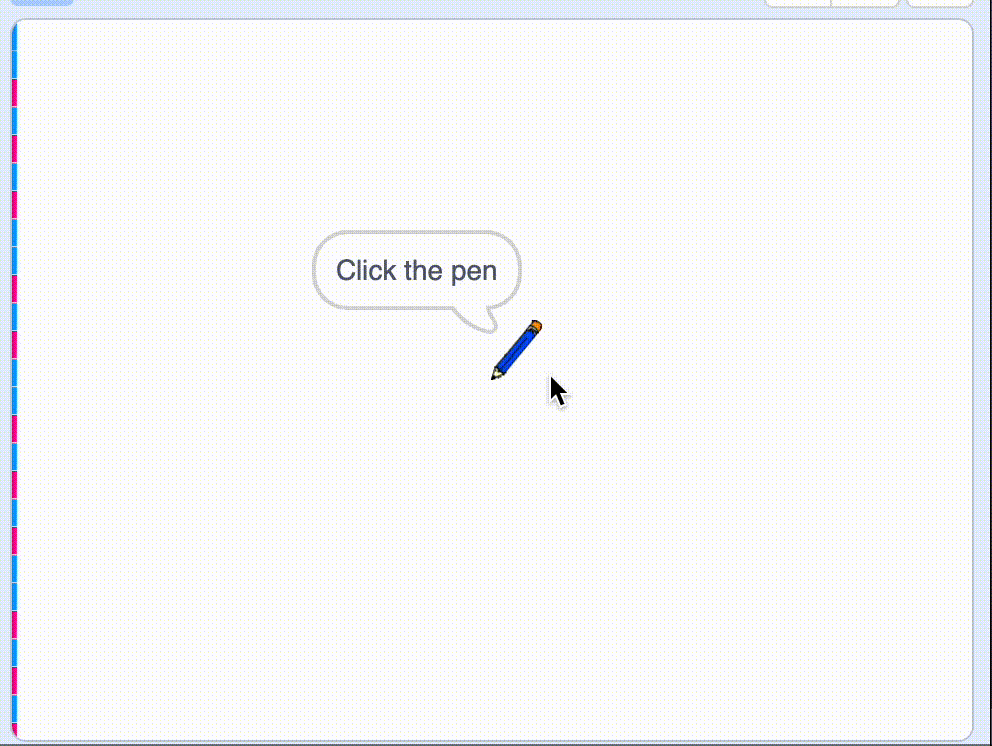
Adım 1: Bir karakter (kalem) seçin ve hareketini kontrol etmek için fareyi kullanın.
Animasyon yapılabilecek herhangi bir karakter (kalem) seçin. Buna bir isim de verebilirsiniz. Kalem'i seçtik ve ona bir renk ve isim (mavi) verdik. X=0 ve Y=0 konumuna yerleştirin, yani sayfanın ortasında kalır.

Ayrıca, yukarıda gösterildiği gibi, kullanıcıların oyuna başladıklarında işlerin nasıl yürüdüğü konusunda bildirim almaları için küçük talimatlar ekledik.
Adım 2 : Fare tıklandığında tuvale Renkler ekleyin.
Sprite üzerinde mouse hareket kontrolü eklemek için aşağıdaki kodu yazdık.

Kullanıcılar artık fare düğmesine tıklayarak ve fare imleciyle kalemi hareket ettirerek çizim yapabilir.
Adım 3: Farklı tuşları kullanarak renkleri değiştirin.
Renkleri değiştirmek için belirli tuşlara basıldığında görünür değişikliği göstermek için farklı kalem renkleri için farklı kostümler yaptık.

Adım 4: Bloklar oluşturun ve onlara farklı renkler, farklı sesler atayın.
Bir blok oluşturduk ve bir çizgi oluşturmak için onu çoğalttık ve konumunu aşırı sola (x=-240) ayarladık ve her 10 adımda bir X yönünde hareket etmesini sağladık. Bu çizgi gibi görünmesini sağlar

Adım 5: Karaktere (kalem) parmak hareketi kontrolü ekleyin.
Hareket bloklarından "fare işaretçisini" "x & y'ye git" ile değiştirin. Esnek olarak, Handpose2Scratch uzantısını ekleyin.

'x of işaret parmağı' & 'y of işaret parmağı'nı ana programa sürükleyin ve boşluk bırakın.

Bu, karakterin işaret parmağına yapışmasını ve tuval üzerinde süresiz olarak hareket etmesini sağlar.
Adım 6: İşaret parmağınızla çizim yapmayı kolaylaştırmak için kalem yukarı ve aşağı için öğretilebilir makineler ekleyin.
Öğretilebilir makinede Görüntü projesi seçeneğini belirleyin:

Modu eğitmek için iki sınıf oluşturduk (Kalem Yukarı, Kalem Aşağı). Adımlar basit. Web kamerasını kullanarak bir sınıf ve model oluşturun. Eğitimden elde edilen çıktı şöyle görünür:

Ardından, Modeli dışa aktardık ve URL'yi kopyaladık.

Esnek olarak, Öğretilebilir Makine uzantısını (TM2Scratch) ekleyin.

Görüntü sınıflandırma modeli URL bloğunu ana programa (koda) sürükleyin ve "Fare aşağı mı?" “image is___” bloğu ile .
Eğitilmiş öğretilebilir makine bağlantısını model URL'sine ekleyin . Tahmini Kalem aşağı olarak ayarlayın.

Her şeyi takip ettikten sonra, bulduğumuz şey bu.
Son kodu buradan indirin:https://drive.google.com/drive/folders/1w4FAdF74Uw74eZG-Fia1GtEOUkHMYfJU?usp=sharing
Kredi
Kodlama: Ishaan Gupta & Anant Patrick
Fikir oluşturma, kavramsallaştırma, beyin fırtınası ve planlama: Ishaan Gupta & Vedakshiaggarwal
İçerik Belgeleri: Ishaan Gupta & Vedakshi Aggarwal
Ve bitti! çok basit, değil mi?
Burada vakit geçirdiğiniz için teşekkürler.❤

![Bağlantılı Liste Nedir? [Bölüm 1]](https://post.nghiatu.com/assets/images/m/max/724/1*Xokk6XOjWyIGCBujkJsCzQ.jpeg)













































